إن أخذ إجازة من جدول أسبوعي المزدحم هو دائمًا شيء أتطلع إليه بعد أسبوع طويل من العمل.
خياراتي المفضلة للسماح لي بالاسترخاء هي تشغيل وحدة التحكم في الألعاب الخاصة بي للعب عبر الإنترنت مع الأصدقاء أو عرض فيلم أو عرض من قائمة مشاهدة Netflix الطويلة الخاصة بي.
هذه المرة ، اخترت مشاهدة فيلم وتشغيل التلفزيون.
أطلقت تطبيق Netflix وشغلت الفيلم ، فقط لأدرك أنه لا يمكنني تغيير مستوى الصوت.
كنت قد رفضته في المرة الأخيرة عندما تلقيت مكالمة ولم أعيدها مرة أخرى.
لم ينجح مزج مفاتيح مستوى الصوت على جهاز التحكم عن بُعد على الإطلاق ، لذلك كان علي أن أجد كيفية إصلاح التحكم في مستوى الصوت قبل أن تأخذ عطلة نهاية الأسبوع الممتعة هدوءًا.
لمعرفة المزيد ، ذهبت إلى موقع دعم Samsung ونظرت إلى بعض منتديات المستخدمين لمعرفة كيفية تعاملهم مع عناصر التحكم في مستوى الصوت المتوقفة.
بمساعدة بعض الأشخاص الودودين الذين قابلتهم عبر الإنترنت ، والدعم الفني الممتاز من Samsung ، تمكنت من اكتشاف الخطأ في جهاز التلفزيون الخاص بي وإصلاحه.
يوضح هذا الدليل تفاصيل كل ما حاولت تشغيل التلفزيون الخاص بي ويجب أن يساعدك في إصلاح تلفزيون Samsung الخاص بك عندما يواجه التحكم في مستوى الصوت مشكلات.
لإصلاح تلفاز Samsung الذي توقف صوته ، تحقق مما إذا كان جهاز التحكم عن بُعد يعمل بشكل صحيح. بعد ذلك ، حاول تغيير مستويات الصوت على التلفزيون باستخدام جهاز التحكم عن بُعد وأزرار الجهاز الموجودة على جانب التلفزيون أيضًا.
تابع القراءة للعثور على خدعة صغيرة أنيقة يمكنك محاولة التحقق مما إذا كان أي جهاز تحكم عن بعد يرسل إشارة. سأتحدث أيضًا عن كيفية إجراء اختبار تشخيصي على إعدادات الصوت وإعادة تعيين الصوت والتلفزيون إلى إعدادات المصنع الافتراضية.
تحقق من مستويات الصوت


أولاً ، تحقق من مستويات الصوت على جهاز التلفزيون ، أو أن الإدخال المتصل بمستوى صوت مسموع.
يمكنك استخدام عناصر التحكم في مستوى الصوت على جهاز التحكم عن بُعد للتلفزيون ونظام الصوت الخاص بك للقيام بذلك.
بمجرد التأكد من أن مستوى الصوت لم يكن عند الصفر ، يمكنك الانتقال إلى الخطوات التالية لتحري الخلل وإصلاحه.
تحقق من Samsung TV Remote
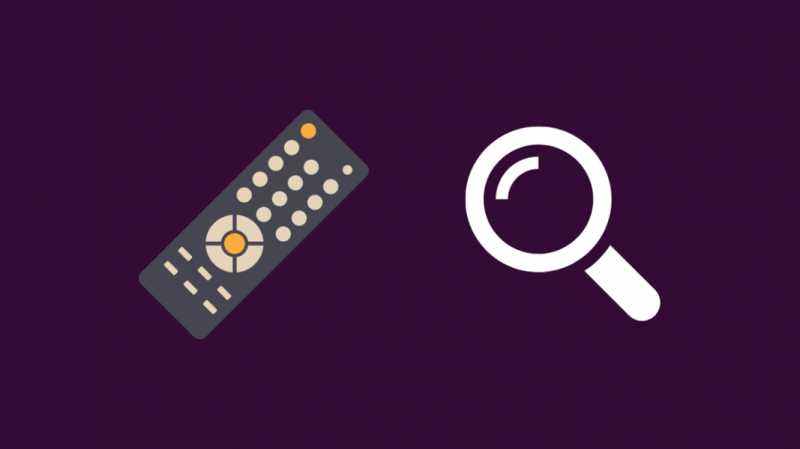
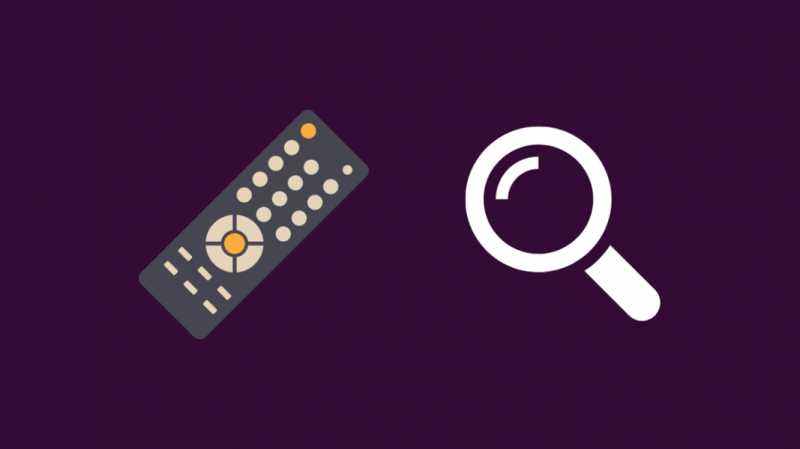
عادةً ما يكون جهاز التحكم عن بُعد هو الطريقة الأساسية لتغيير مستوى الصوت على جهاز التلفزيون ، ولأنه يتلقى معظم إساءة الاستخدام والتآكل ، تحقق من جهاز التحكم عن بُعد لمعرفة ما إذا كان هو السبب في توقف الصوت.
استبدل البطاريات إذا لم تفعل ذلك منذ فترة.
هناك خدعة بسيطة يمكنك القيام بها للتحقق مما إذا كان جهاز التحكم عن بُعد الخاص بك يرسل إشارة إذا كان جهاز التحكم عن بُعد الخاص بك يعمل بالأشعة تحت الحمراء.
لتحديد جهاز التحكم عن بعد بالأشعة تحت الحمراء ، ألق نظرة على مقدمة جهاز التحكم عن بعد ؛ يجب أن يكون هناك مؤشر LED صغير يشير إلى التلفزيون عند استخدامه.
التحقق مما إذا كان جهاز التحكم عن بعد يرسل أمرًا سهلاً ؛ كل ما تحتاجه هو كاميرا هاتفك.
ضع جهاز التحكم عن بُعد في وضع الأشعة تحت الحمراء إذا كان جهاز التحكم عن بُعد يتيح لك التبديل بين تردد الأشعة تحت الحمراء والراديو.
افتح تطبيق الكاميرا على هاتفك ووجهه إلى مؤشر LED الذي وجدته في مقدمة جهاز التحكم عن بُعد.
اضغط على بعض المفاتيح الموجودة في جهاز التحكم عن بُعد وشاهد ما إذا كان بإمكانك رؤية إضاءة LED من خلال شاشة الهاتف.
إذا كان المصباح لا يعمل ، فمن المحتمل أن يكون هناك خطأ ما في جهاز التحكم عن بعد ، وقد تحتاج إلى استبداله.
اختبر أزرار حجم الأجهزة على تلفزيون Samsung الخاص بك
تحتوي جميع أجهزة التلفزيون على أزرار على أجسامها تتيح لك الوصول إلى الوظائف الأساسية مثل تغيير القنوات أو مستوى الصوت أو الوصول إلى قائمة الإعدادات.
حاول استخدام أزرار الأجهزة الموجودة على جانب تلفزيون Samsung للتحكم في مستوى الصوت على التلفزيون.
يمكن العثور عليها إما على الجوانب أو في الجزء الخلفي من التلفزيون في مكان يسهل الوصول إليه.
إذا لم تتمكن من تغيير مستوى الصوت باستخدام هذه الأزرار ، فتحقق من الأزرار الأخرى لمعرفة ما إذا كانت تعمل.
تحقق من مدخلات التلفزيون
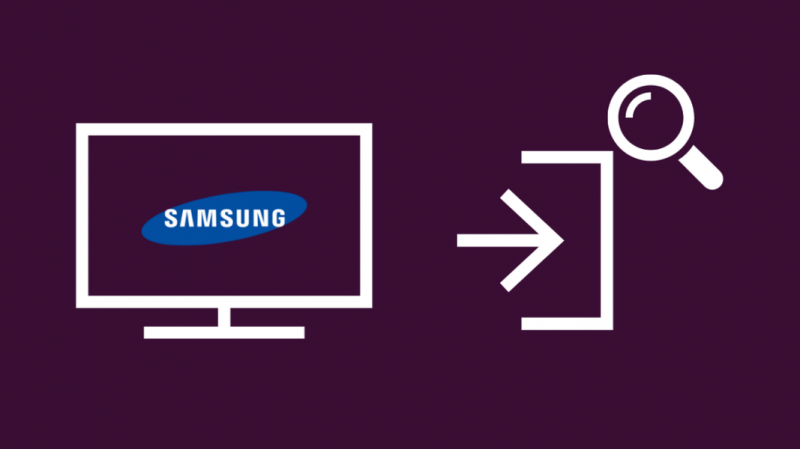
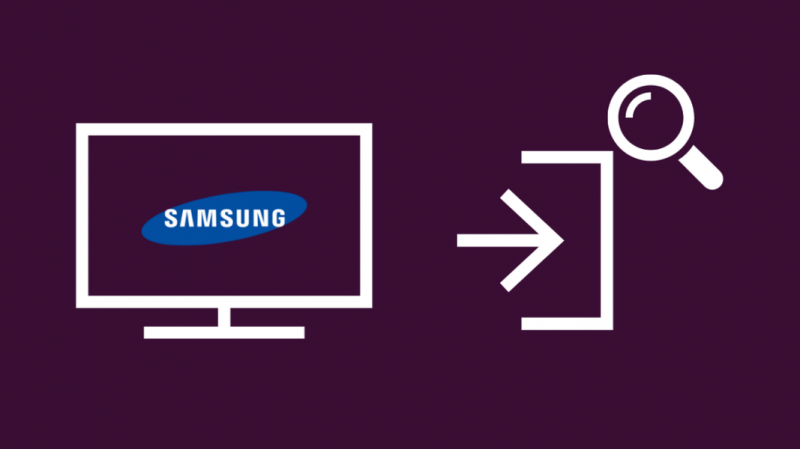
إذا كنت تستخدم التلفزيون كشاشة ويتم التحكم في مستوى الصوت بواسطة جهاز تحكم عن بعد آخر ، على سبيل المثال ، يمكنك فقط استخدام بعض أجهزة استقبال A / V مع جهاز التحكم عن بعد الذي يأتي معها.
بطبيعة الحال ، إذا حاولت استخدام جهاز التحكم عن بُعد الخاص بالتلفزيون أو أي جهاز تحكم عن بُعد لا يمكنه التحكم في جهاز الإدخال ، فلن تتمكن من التحكم في مستوى الصوت أو أي شيء آخر يتعلق بهذا الأمر.
تأكد من أن إدخال التلفزيون موجود في جهاز يمكن التحكم في مستوى صوته بواسطة جهاز التحكم عن بعد الخاص بالتلفزيون.
استخدم جهاز التحكم عن بُعد المناسب للجهاز المناسب عند محاولة تغيير مستوى الصوت على أجهزة الإدخال.
إذا كان مع الخاص بك Roku أنك تواجه مشكلات في الصوت في وضع التشغيل ، أعد تشغيل Roku وقم بتغيير إعدادات صوت Roku.
إلى عن على أجهزة Apple TV ، يمكنك حل مشكلات الصوت من خلال التأكد من تحديد نظام الصوت الصحيح وإعادة فحص إعدادات الصوت.
تحقق من الكابلات الخاصة بك
يمكن أن تتلف الكابلات التي تذهب وتخرج من تلفزيون Samsung للحصول على الطاقة والإخراج مع مرور الوقت بسبب البلى والتلف المنتظم.
يصبح التآكل والتلف واضحًا مع الكابلات التي يتم توصيلها كثيرًا ، وخاصة كابل HDMI.
تحقق من الموصلات الطرفية لهذه الكابلات بحثًا عن التآكل أو التلف ، وكذلك الكابلات نفسها.
أخيرًا ، تحقق من المنافذ التي تتصل بها هذه الكابلات.
نظفها بقطعة قماش جافة أو قطن أذن وتخلص من كل الأتربة التي ربما تكون قد تراكمت هناك.
إذا كان الغبار والأوساخ أكثر عنادًا ، فقم بإمالة القماش أو قطن الأذن في كحول الأيزوبروبيل وافركه ؛ لا تستخدم الماء على أي شيء معدني.
إذا كنت تعتقد أنك بحاجة إلى استبدال أي من الكابلات ، فافعل ذلك ؛ إذا كنت تبحث عن كبل HDMI جيد ، فإنني أوصي بـ كابل Belkin Ultra HD HDMI .
تحتوي على موصلات نهائية مطلية بالذهب ويمكن أن تدوم لفترة أطول من كبلات HDMI العادية.
تحقق من أجهزة الصوت الخارجية
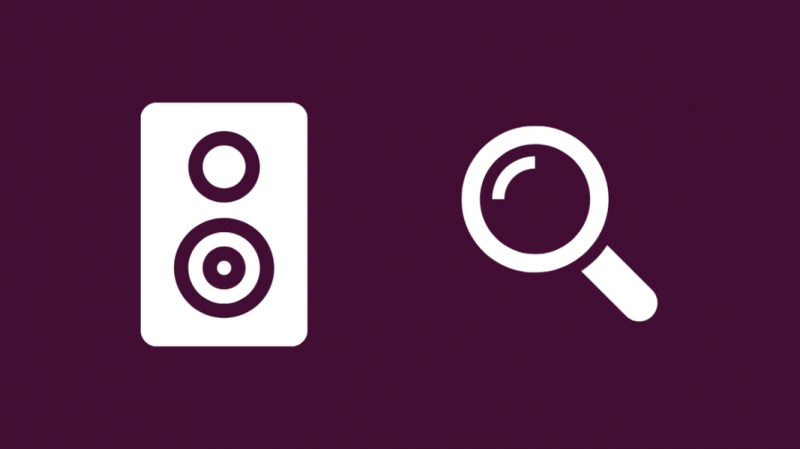
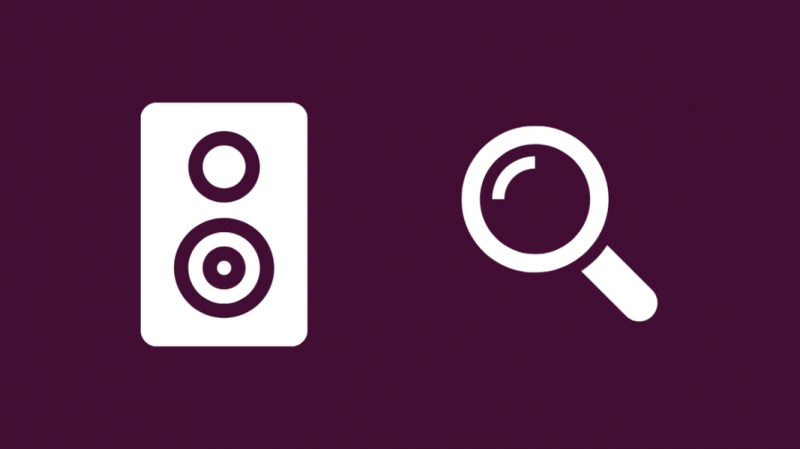
أحد أسباب توقف التحكم في مستوى الصوت في تلفزيون Samsung الخاص بك هو أن أجهزة الصوت الخارجية مثل مكبرات الصوت أو أجهزة استقبال الصوت والفيديو تواجه مشكلات.
تحقق من هذه الأجهزة ومعرفة ما إذا كانت قيد التشغيل وتعمل على النحو المنشود.
ابحث عن أي رسائل تحذير أو إشعارات من الأجهزة وقم بإصلاحها إن وجدت.
يمكنك الرجوع إلى دليل المستخدم الخاص بجهازك إذا كنت تواجه صعوبة في إصلاح مشكلة به.
قم بإجراء اختبار تشخيص الصوت
توصي Samsung بإجراء اختبار تشخيص الصوت فقط بعد إجراء تحديث للنظام بعد مواجهة مشكلة في الصوت.
ولكني أنصحك بإجراء واحد على أي حال لأنه لن يستغرق لحظة من وقتك ، ويمكنك الحصول على الكثير من المعلومات القيمة من اختبار تشخيصي لمساعدتك في حل مشكلة الصوت لديك.
لإجراء اختبار تشخيص صوتي على تلفزيون Samsung الخاص بك:
- افتح قائمة الإعدادات على جهاز التلفزيون.
- اذهب إلى الدعم > تشخيص ذاتي .
- يختار ابدأ اختبار الصوت .
انتظر حتى ينتهي الاختبار ، وإذا وجدت الأداة مشكلة ، فستحاول إصلاحها أو تقترح شيئًا يمكنك محاولة إصلاح المشكلة التي وجدتها.
أعد ضبط الصوت على تلفزيون Samsung الخاص بك
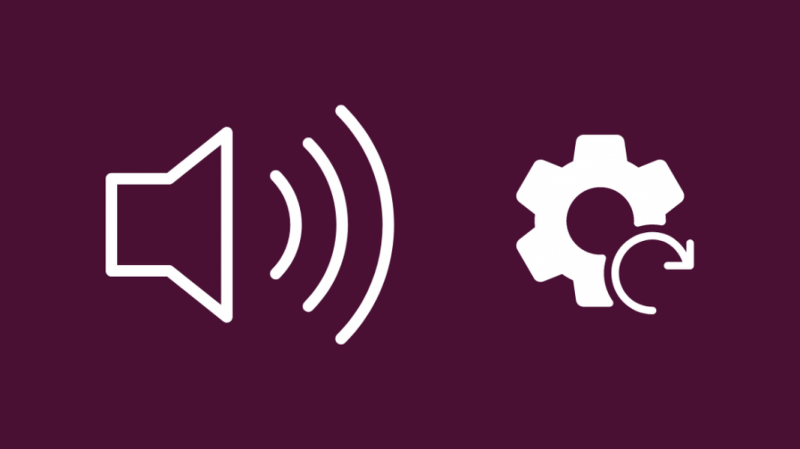
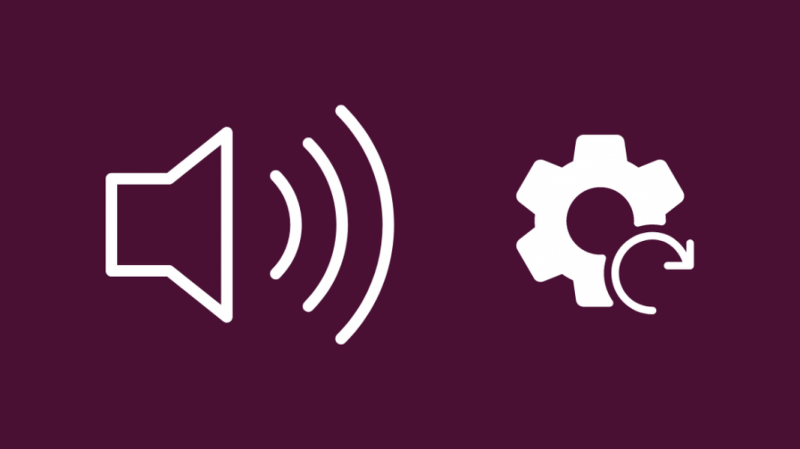
تتيح لك أجهزة تلفزيون Samsung أيضًا إعادة تعيين إعدادات الصوت فقط إلى إعدادات المصنع الافتراضية بحيث لا تحتاج إلى إعادة تعيين التلفزيون بالكامل لوظيفة واحدة فقط.
لإعادة ضبط إعدادات الصوت على تلفزيون Samsung الخاص بك:
- افتح قائمة الإعدادات من لوحة الصوت.
- يختار يبدو > إعدادات الخبراء .
- يختار إعادة ضبط الصوت .
- يختار إعادة ضبط لبدء العملية.
بمجرد إعادة ضبط إعدادات الصوت ، حاول تغيير مستوى صوت التلفزيون.
يمكنك إما استخدام جهاز التحكم عن بعد أو أزرار الجهاز على الجانب للقيام بذلك.
تحقق من وجود تحديثات البرامج على تلفزيون Samsung الخاص بك
من المعروف أن تحديثات البرامج تعمل على إصلاح مشكلات الصوت ، لذا فإن الشيء التالي الذي يمكنك تجربته هو التحقق من وجود تحديثات لجهاز Samsung TV الخاص بك.
للعثور على التحديثات وتثبيتها:
- افتح ال إعدادات قائمة.
- اذهب إلى الدعم > تحديث النظام .
- يختار تحديث الان لبدء التحديث. أنصحك بدورها التحديث التلقائي تشغيل إذا لم تكن قد حافظت على تحديث جهاز التلفزيون لديك بالفعل.
قم بتحديث البرنامج على أجهزتك الصوتية أيضًا.
نظرًا لأن تحديثها يتضمن خطوات مختلفة لكل مصنع ، استشر الكتيبات الخاصة بهذه الأجهزة لمعرفة كيفية تحديثها.
إعادة ضبط المصنع لتلفزيون Samsung الخاص بك


يجب أن تكون إعادة ضبط المصنع هي آخر شيء تفعله في أي دليل لاستكشاف الأخطاء وإصلاحها لأن القيام بذلك يمكن أن يعيد ضبط جميع إعداداتك المخصصة ويعيد التلفزيون إلى ما كان عليه عندما جاء من المصنع.
لإعادة ضبط جهاز تلفزيون Samsung الخاص بك:
- افتح قائمة الإعدادات.
- اذهب إلى إعدادات > الدعم .
- انتقل لأسفل إلى تشخيص ذاتي وحدده.
- يختار إعادة ضبط .
- يدخل 0 0 0 0 في مجال PIN للأمان.
انتظر حتى تكتمل إعادة التعيين قبل التحقق مما إذا كانت عناصر التحكم في مستوى الصوت تعمل أم لا.
اتصل بالدعم
إذا لم تنجح أي من خطوات استكشاف الأخطاء وإصلاحها هذه ، دعم سامسونج ليست سوى مكالمة هاتفية.
تواصل معهم لإصلاح أي مشكلات في الحجم تستمر بعد تجربة كل طرق استكشاف الأخطاء وإصلاحها.
يمكنهم إرسال فني للنظر إلى التلفزيون نيابة عنك إذا اعتقدوا أنهم بحاجة إلى ذلك.
افكار اخيرة
إذا كان جهاز التحكم عن بُعد الخاص بك مسؤولاً عن كل المشاكل التي مررت بها للتو ، فربما حان الوقت للترقية من جهاز تلفزيون عادي.
ضع في اعتبارك الحصول على جهاز تحكم عن بعد عالمي يحتوي على مكبر RF ؛ تتيح لك التحكم في كل شيء تقريبًا في نظام المسرح المنزلي بجهاز تحكم واحد.
يمكنك أيضًا محاولة ترقية جهاز استقبال الصوت والفيديو إذا كان جهازك قديمًا.
يبحث عن أجهزة الاستقبال التي لها دعم محيط 5.1 لتحافظ على نظام المسرح المنزلي الخاص بك في المستقبل.
قد تستمتع بالقراءة
- لا يوجد صوت على تلفزيون Samsung: كيفية إصلاح الصوت في ثوانٍ [2022]
- كيف أسجل على تلفزيون سامسونج الذكي الخاص بي؟ إليك كيف [2021]
- تطبيق Xfinity Stream لا يعمل على تلفزيون Samsung: كيفية الإصلاح [2021]
- هل يعمل تلفزيون سامسونج مع HomeKit؟ كيفية الاتصال
أسئلة مكررة
هل يحتوي تلفزيون سامسونج الذكي على مخرج صوت؟
نعم ، تحتوي تلفزيونات سامسونج الذكية على مخرج صوت يتيح لك توصيل مكبرات الصوت الخارجية أو أنظمة السماعات.
كيف أقوم بتوصيل مكبرات الصوت الخارجية بتلفزيون Samsung الخاص بي؟
للسماعات المزودة بكابلات HDMI eARC:
- قم بتوصيل أحد طرفي الكابل بمنفذ HDMI eARC الخاص بالتلفزيون.
- قم بتوصيل الآخر بمكبر الصوت HDMI IN.
- قم بتشغيل مكبر الصوت واضبط مصدره على D.IN.
بالنسبة للسماعات المزودة بكابلات ضوئية:
- قم بتشغيل التلفزيون ومكبر الصوت.
- اضبط مكبر الصوت على مصدر DIN.
- قم بتوصيل أحد طرفي الكبل البصري بالتلفزيون والطرف الآخر بمكبر الصوت.
- افتح ال إعدادات القائمة على التلفزيون.
- اذهب إلى يبدو > إخراج الصوت .
- يختار خرج الصوت / بصري
كيف يمكنني الحصول على الصوت عبر HDMI على تلفزيون Samsung؟
افتح القائمة على التلفزيون ، ثم انتقل إلى Sound> Speaker List.
قم بتوصيل جهاز الاستقبال أو مكبر الصوت من خلال HDMI وحدد جهاز الاستقبال (HDMI) من القائمة.
أين يوجد التحكم في مستوى الصوت على تلفزيون سامسونج الذكي؟
يمكنك إما التحكم في مستوى الصوت على Samsung Smart TV الخاص بك باستخدام جهاز التحكم عن بُعد أو أزرار الأجهزة الموجودة على جانب التلفزيون.
يمكنك أيضًا استخدام محور ذكي من Samsung ، إذا قمت بإعداد واحد ، للتحكم في مستوى صوت التلفزيون.
هل يمكنك استخدام سماعات الرأس على تلفزيون Samsung؟
إذا كانت أجهزة تلفزيون Samsung لديك مزودة بتقنية Bluetooth ، فيمكنها الاتصال بمكبرات الصوت لاسلكيًا.
بالنسبة لأجهزة التلفزيون التي لا تحتوي على هذه الميزة ، ابحث عن مقبس صوت مقاس 3.5 ملم على جانب التلفزيون.
قم بتوصيل سماعات الرأس السلكية الخاصة بك بها للحصول على صوت التلفزيون على سماعات الرأس الخاصة بك
